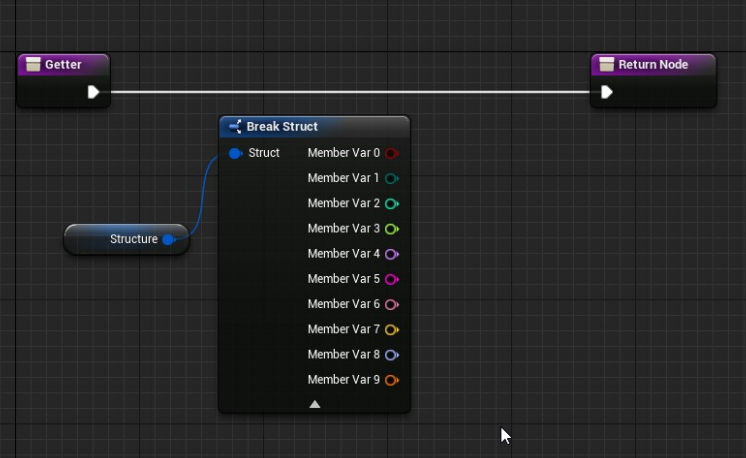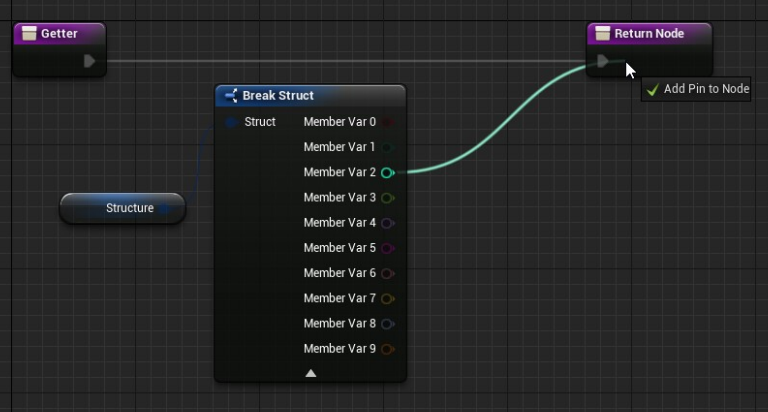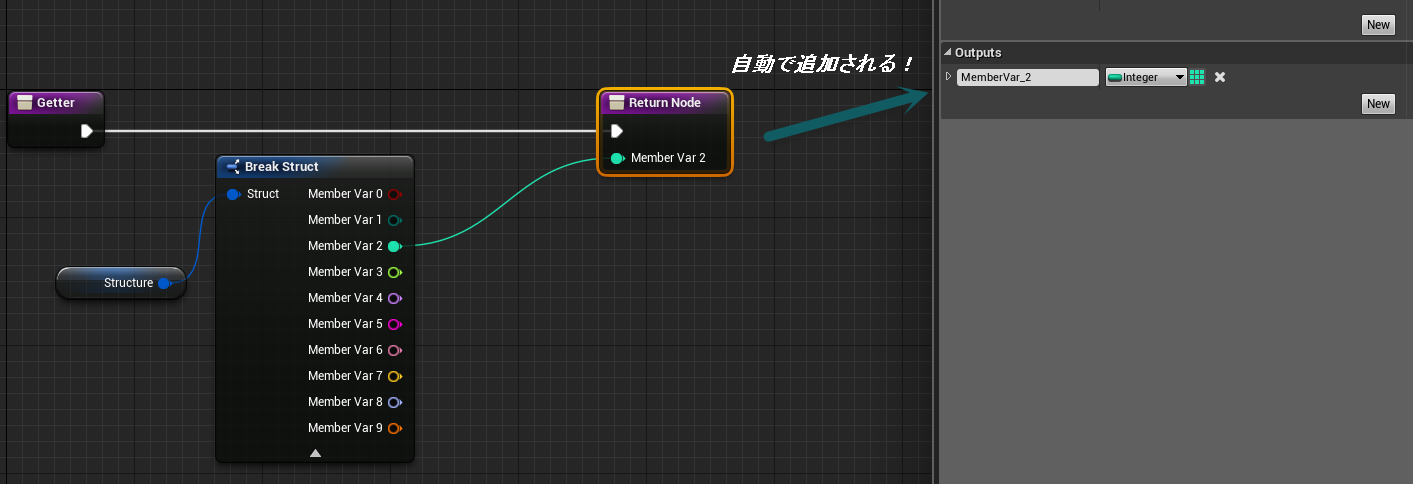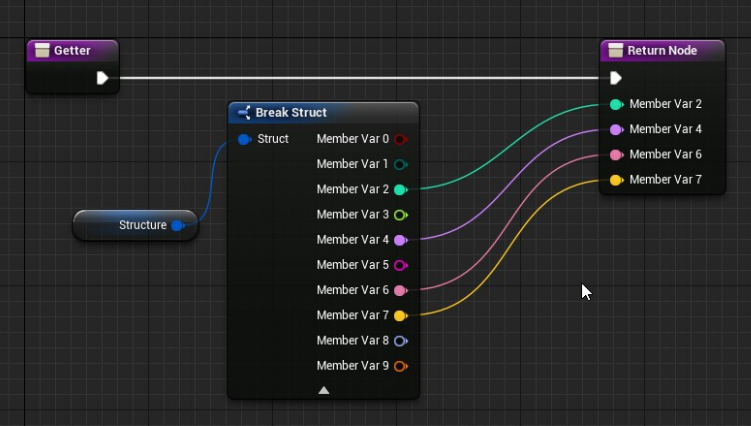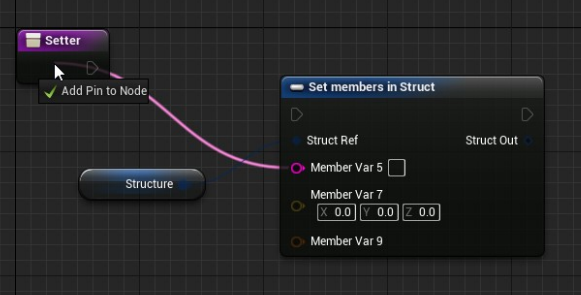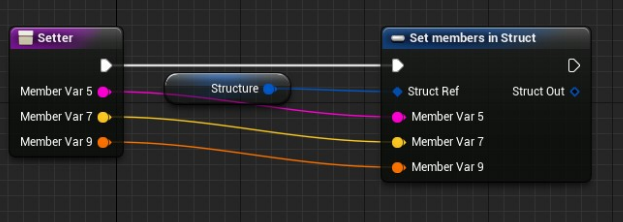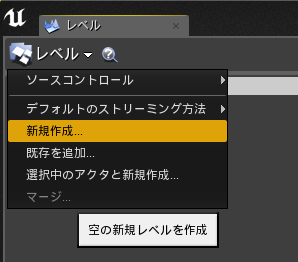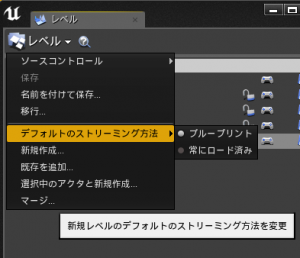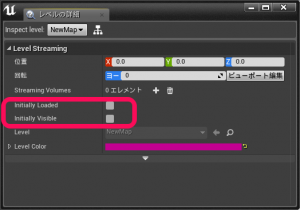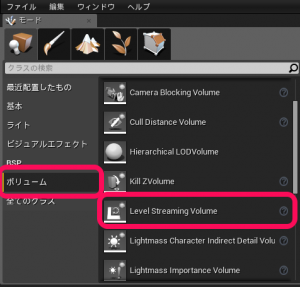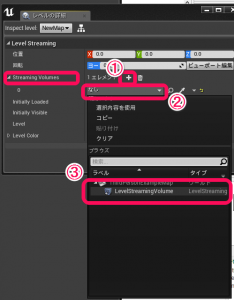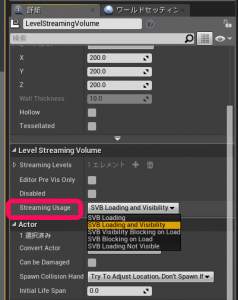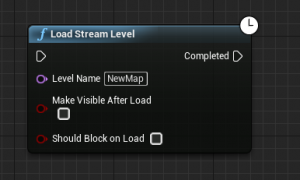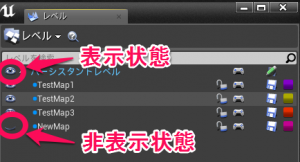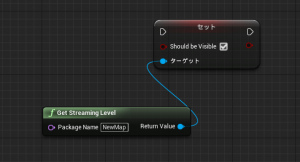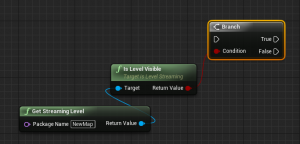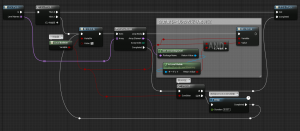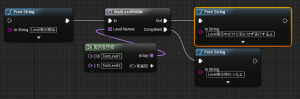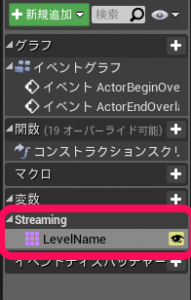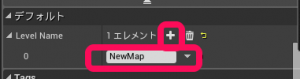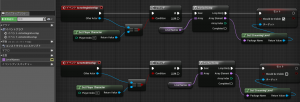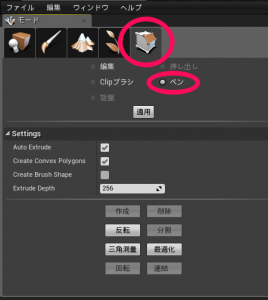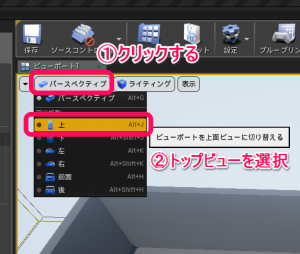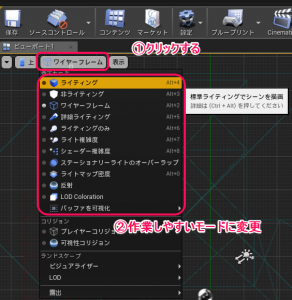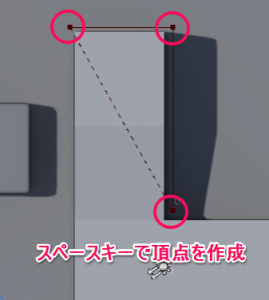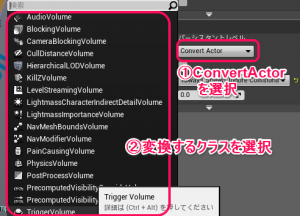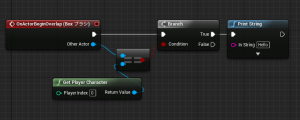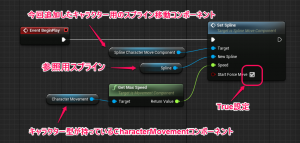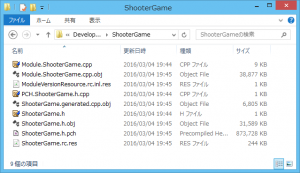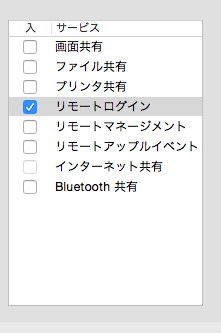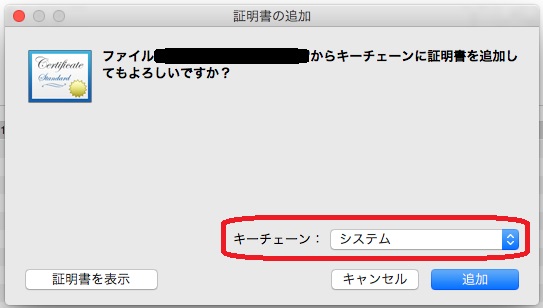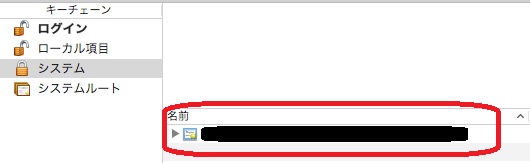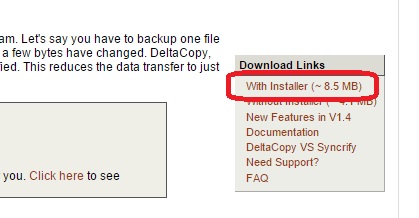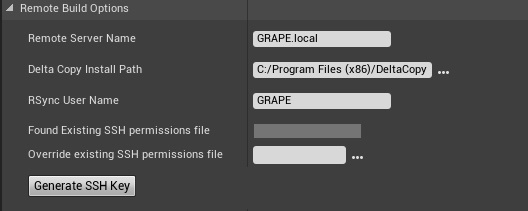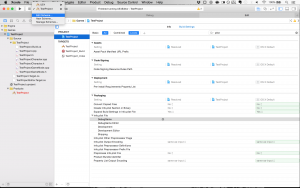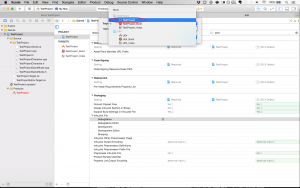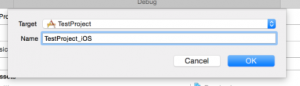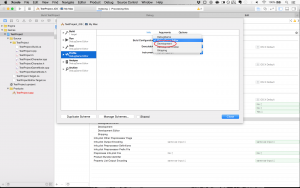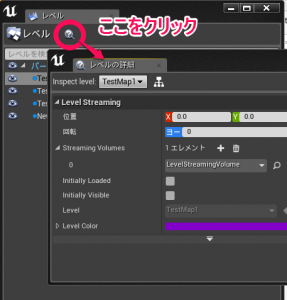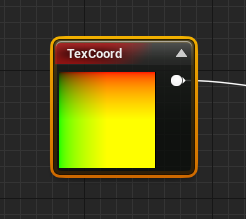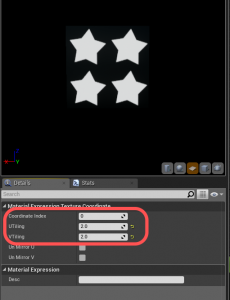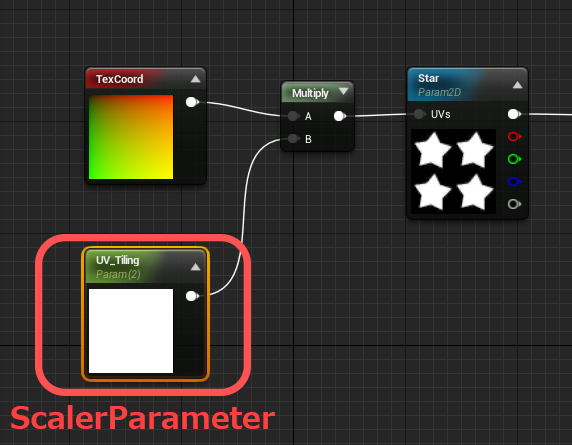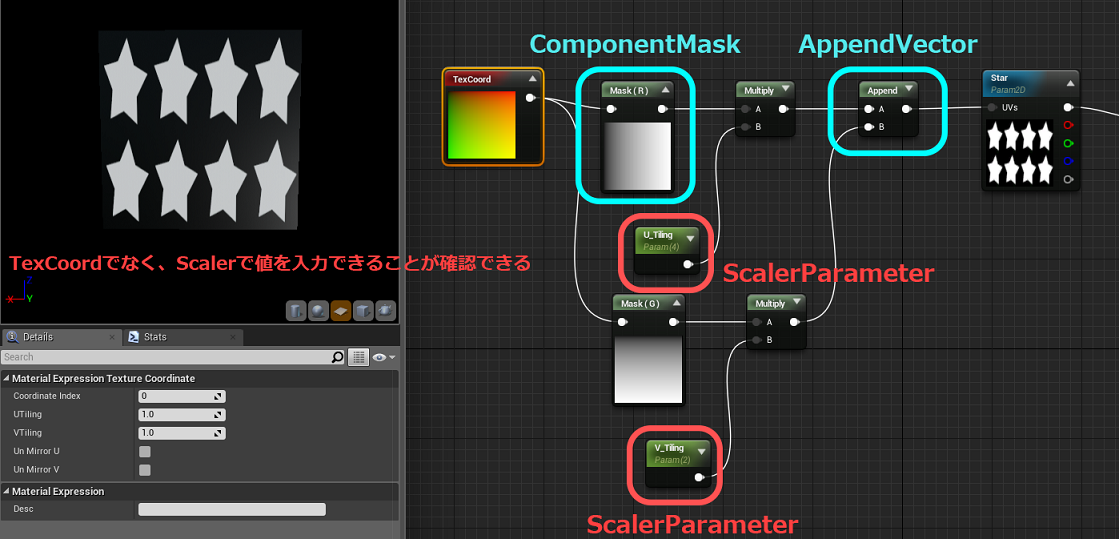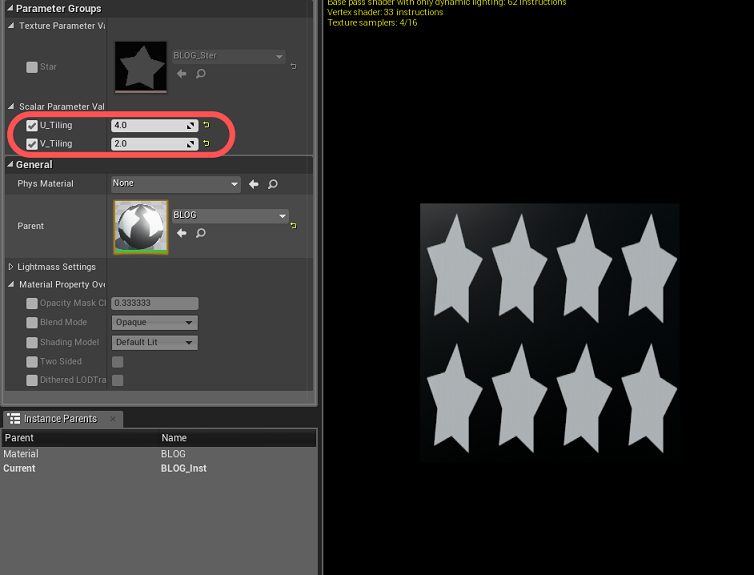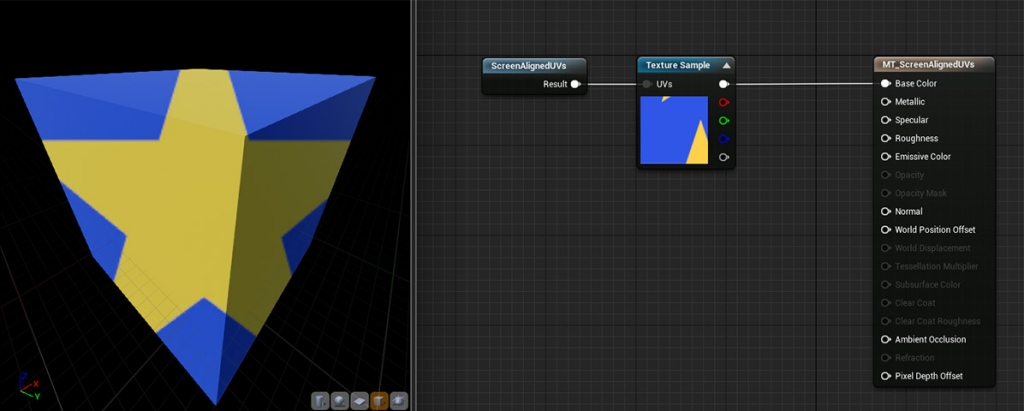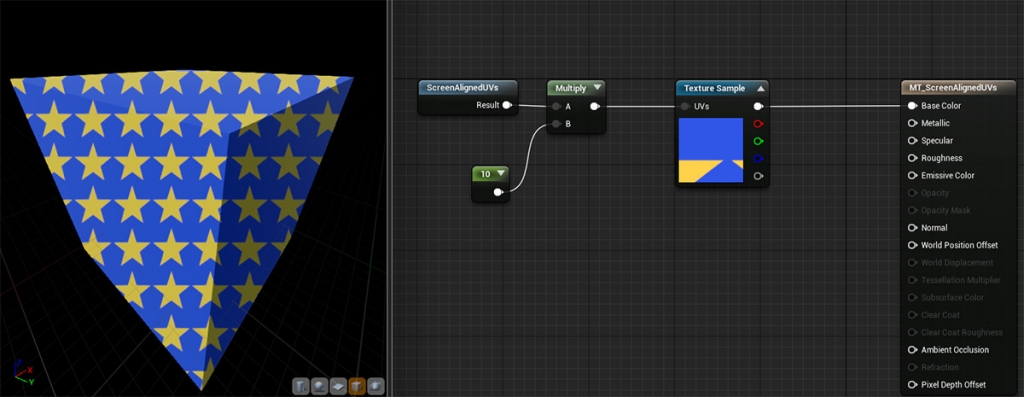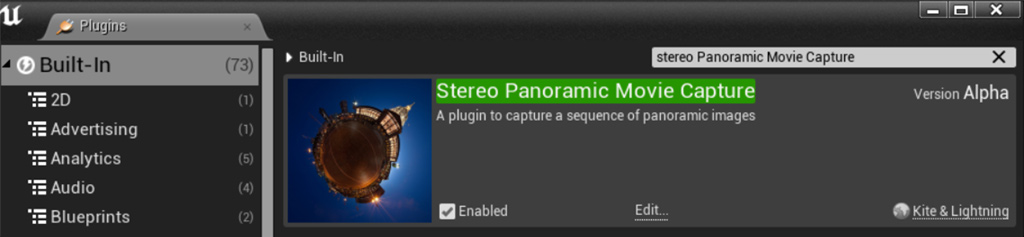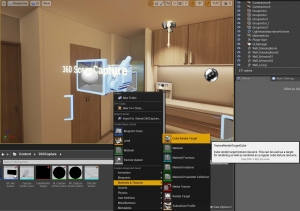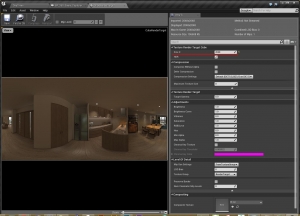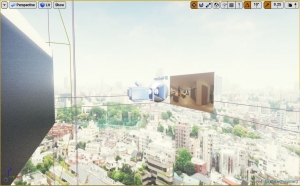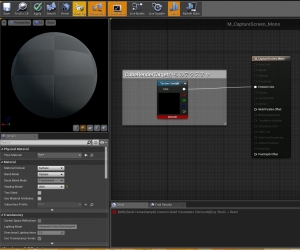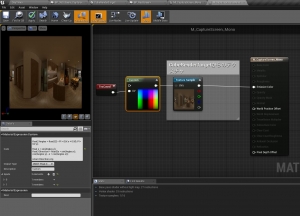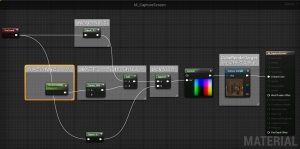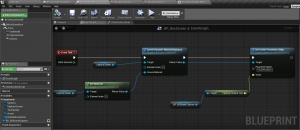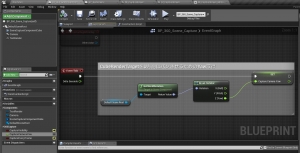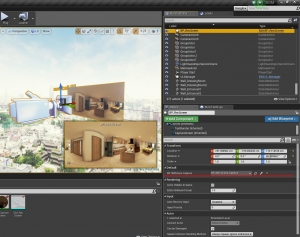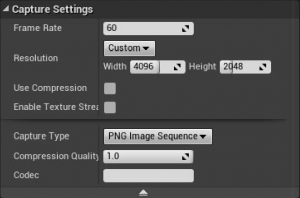今回は、C++でエディタ機能を拡張して「エディタの環境設定」や「プロジェクト設定」ウィンドウ内に、独自の項目を追加する方法をご紹介します。
いきなりですが、ソースコードです。
まずは、設定項目をプロパティとして保持するクラスを用意します。
デフォルト値はコンストラクタで設定しておきましょう。
#pragma once
#include "MyEditorSetting.generated.h"
UCLASS(config=Editor, defaultconfig) // ※1
class UMyEditorSetting : public UObject
{
GENERATED_UCLASS_BODY()
public:
UPROPERTY(EditAnywhere, config, Category=MySetting)
bool Check0;
UPROPERTY(EditAnywhere, config, Category = MySetting)
int32 Value0;
};
#include "MyProject.h"
#include "MyEditorSetting.h"
UMyEditorSetting::UMyEditorSetting(const FObjectInitializer& ObjectInitializer)
: Super(ObjectInitializer)
, Check0(true)
, Value0(123)
{
}
続いて、このクラスをSettingModuleに登録します。
これは、モジュールのStartupModule()とShutdownModule()をオーバーライドして行います。
#include "MyProject.h"
#include "ISettingsModule.h"
#include "MyEditorSetting.h"
#define LOCTEXT_NAMESPACE ""
class FMyProjectModule : public FDefaultGameModuleImpl
{
virtual void StartupModule() override;
virtual void ShutdownModule() override;
};
IMPLEMENT_PRIMARY_GAME_MODULE(FMyProjectModule, MyProjectModule, "MyProject" );
void FMyProjectModule::StartupModule()
{
if (ISettingsModule* SettingsModule = FModuleManager::GetModulePtr("Settings"))
{
SettingsModule->RegisterSettings(
"Editor", // ※2
"MySettingCategory",
"MySetting",
LOCTEXT("MySettingName", "MySetting"),
LOCTEXT("MySettingDescription", "My setting discription"),
GetMutableDefault()
);
}
}
void FMyProjectModule::ShutdownModule()
{
if (ISettingsModule* SettingsModule = FModuleManager::GetModulePtr("Settings"))
{
SettingsModule->UnregisterSettings(
"Editor", // ※3
"MySettingCategory",
"MySetting"
);
}
}
#undef LOCTEXT_NAMESPACE
これで、エディタを起動して「エディタの環境設定」を開くと、↓のように項目が追加されています。
また、この場合、設定した内容は DefaultEditor.ini に保存されます。
保存先を変えたい場合は、ソースコードの※1の箇所を編集します。
config=Editor なので、保存先が DefaultEditor.ini になっています。
config=Engine であれば、保存先は DefaultEngine.ini になります。
同じように「プロジェクト設定」に項目を追加したい場合は、※2,※3の箇所を、”Editor”から”Project”に変更すればOKです。
ここで設定した値は、下記のようにC++コード中から参照できます。
const UMyEditorSetting* MyEditorSettings = GetDefault<UMyEditorSetting>(); MyEditorSettings->Check0; MyEditorSettings->Value0;
エディタ拡張やプラグイン機能のオプション化など、様々な使い道があると思います。
是非お試し下さい。
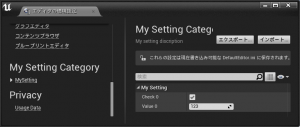
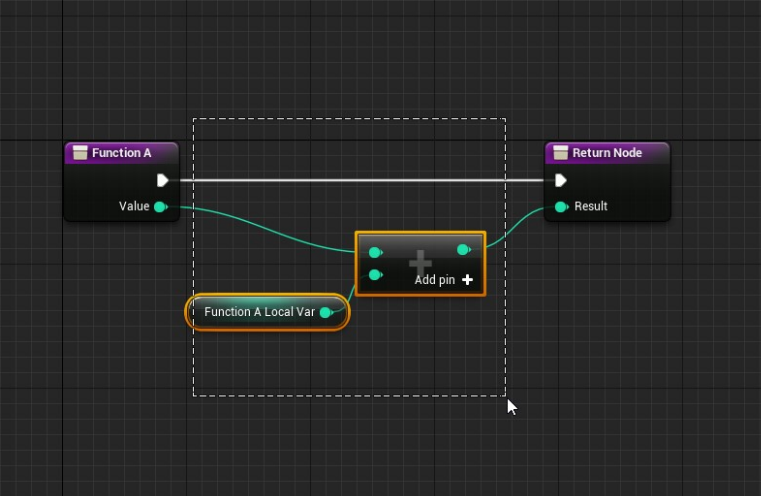
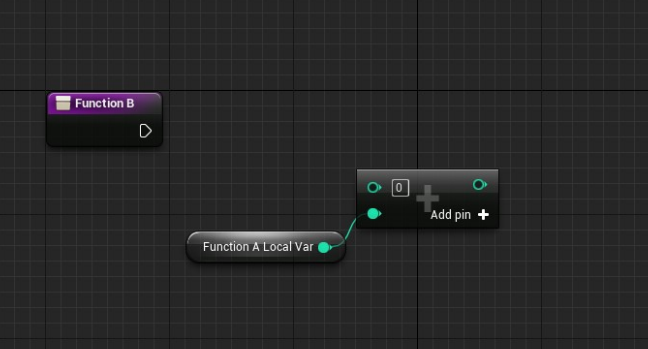
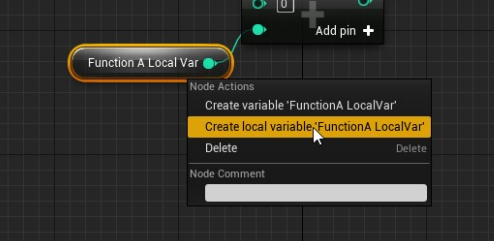

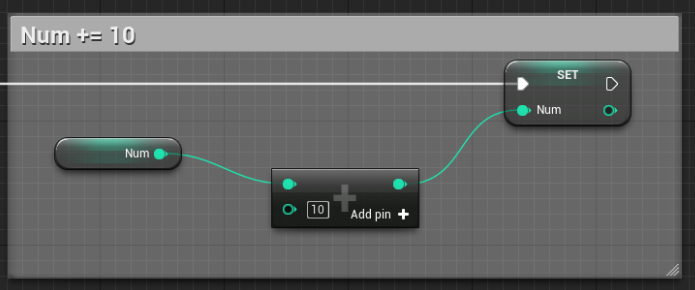
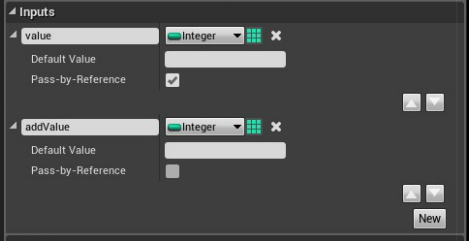
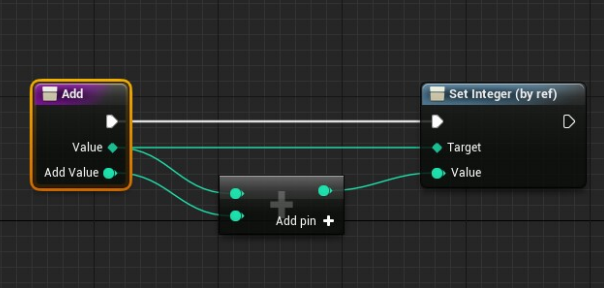
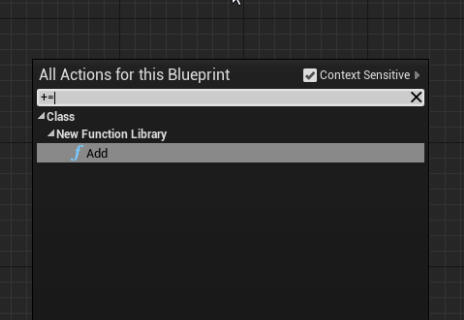
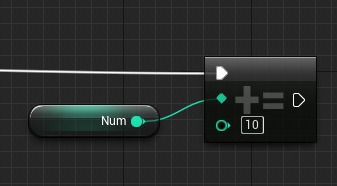 これだけ!
これだけ!